Ale jak to wszyscy wiedzieli?
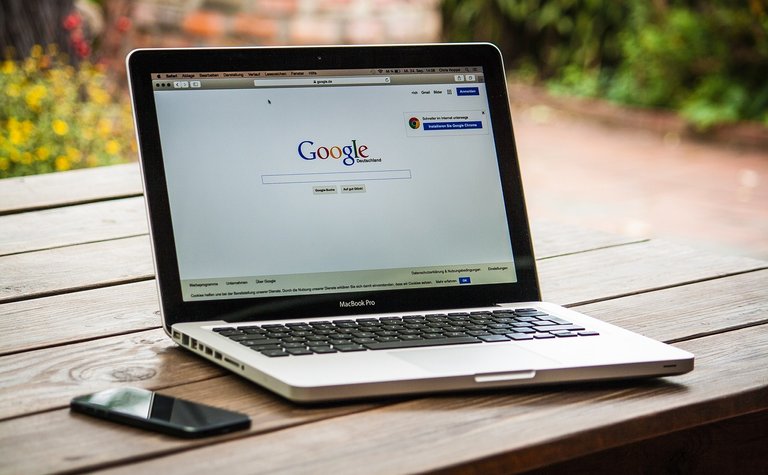
Macie tak czasem, że potrzebujecie coś wyszukać w sieci, ale niebezpośrednio w google? Może to być pytanie do GPT, książka w LubimyCzytać, trasa do domu w mapsach, tłumaczenie w deepL a może coś jeszcze innego?
A wiedzieliście, że da się te wszystkie wyszukiwania podłączyć paska przeglądarki w Chrome (i całej reszty opartych na Chromium przeglądarek - np. Brave)? Pewnie wiedzieliście, bo z tego, co widzę taka możliwość istnieje od blisko dekady. Ja, w każdym razie, nie miałem o tym zielonego pojęcia, do wczoraj.
Znajomy pokazał mi tę możliwość i naprawdę zrobiło to na mnie wrażenie.
A tak dokładnie to o co chodzi?
Już tłumaczę. Otóż w naszej przeglądarce możemy skonfigurować sobie wyszukiwania pod określonym adresem url i nadać im własny skrót. Jeżeli zechcę wyszukać książkę w LubimyCzytać, to zamiast kierować się na ich główną stronę i wpisywać tam tytuł dzieła (lub wpierw szukać LC w samym google), mogę napisać w pasku adresu coś takiego:
lc [tab i/lub spacja w zależności od ustawień] TutyłKtóregoSzukam
wyglądać to będzie mniej-więcej tak:
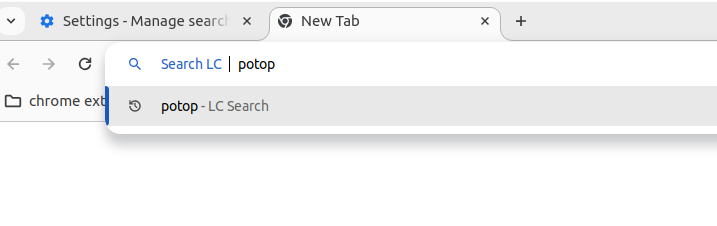
a kiedy nacisnę "enter" automatycznie wyląduję na stronie wyników wyszukiwania w serwisie:
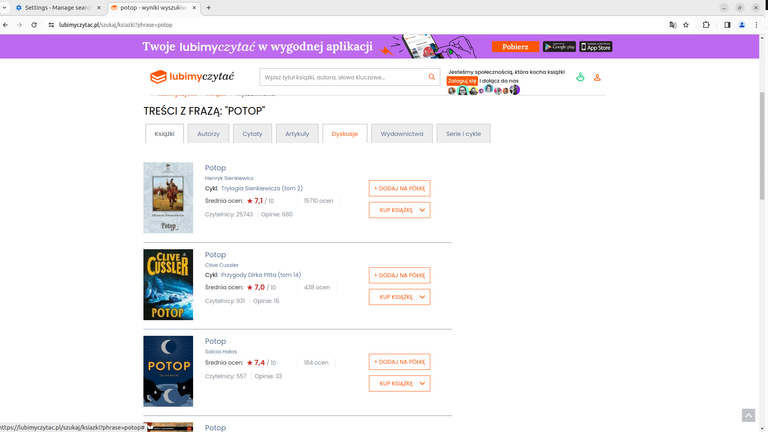
No dobra, to jak to się robi?
Bardzo prosto!
Dla przykładu skonfigurujmy sobie bezpośrednie wyszukiwanie GPT z paska przeglądarki.
Rozwiń menu Chrome - klik w trzy kropki / belki (zależnie od wersji) do góry, po prawej. A następnie kliknij Settings:
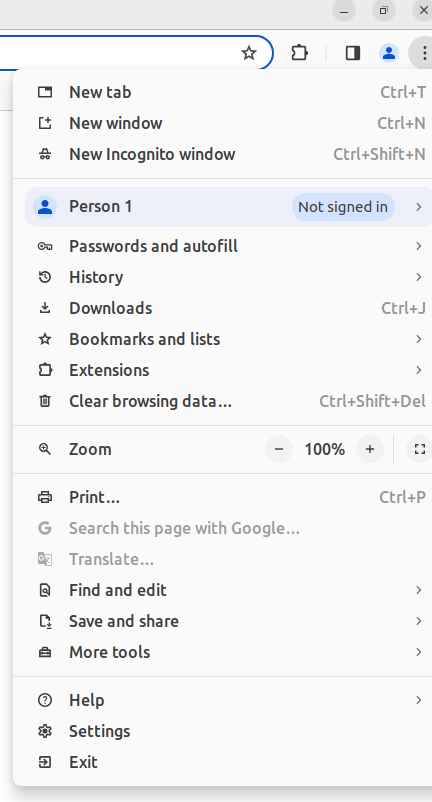
W ustawieniach wybierz z menu po lewej "Search Engine":
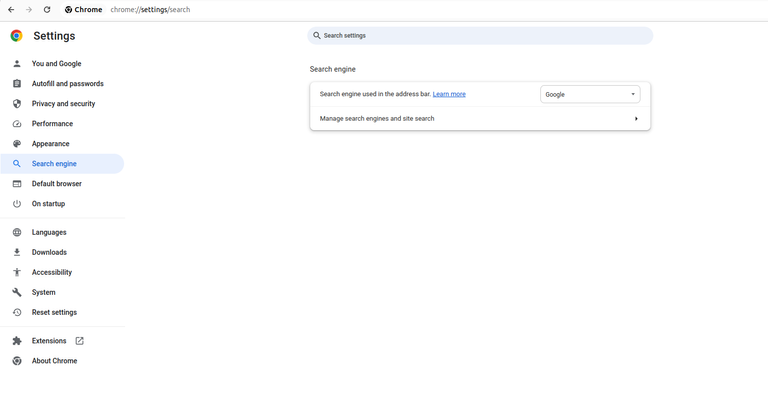
Rozwiń opcję "Manage search engines and site research":
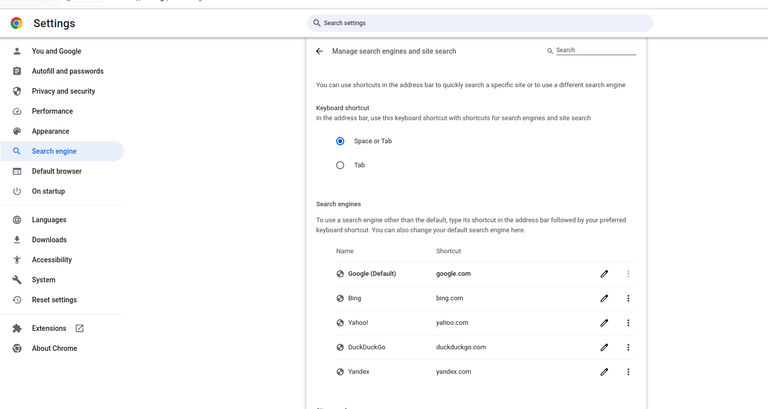
Klikamy w przycisk dodania nowego search site i wypełniamy prosty formularz:
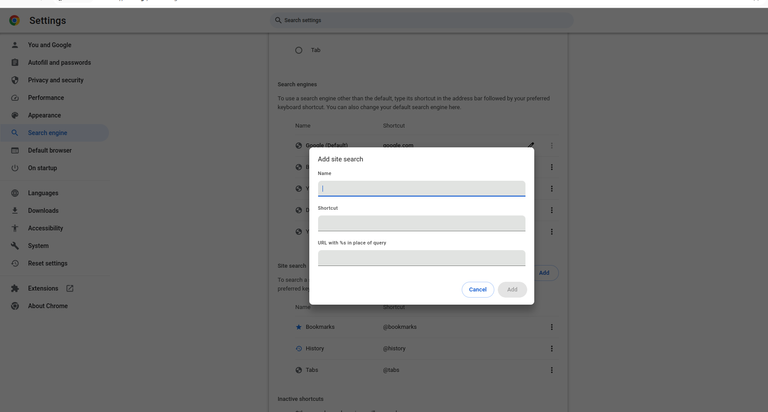
Dwa pierwsze pola są w zasadzie dowolne.
W pierwszym nadajemy własną dowolną nazwę dla typu wyszukiwania.
W drugim wpisuje własny skrót, którym będziemy się posługiwać (u mnie w przykładzie z lubimyczytac było to "lc")
W ostatnim polu dzieje się cała magia(!) - chociaż nie ma jej specjalnie wiele. Musimy podać tutaj poprawny link wyszukiwarki - czasem jest on oczywisty, czasem trzeba się go chwilę naszukać.
Wrócimy do tego tematu, a teraz przykład dla chatu GPT:
name (dowolne): GPT
shortcut(dowolne): gpt
url: https://chat.openai.com/chat?q=%s
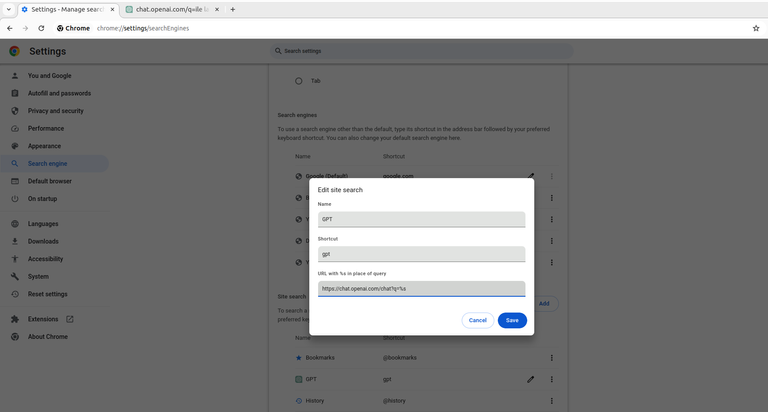
Zapisujemy całość i ... gotowe. Można oda razu przetestować w pasku przegląrki.
Klikamy i piszemy (wybrany przez nas skrót) "gpt". Chrome zacznie już nam podpowiadać, że posiadamy opcję wyszukiwania powiązaną z tym skrótem.
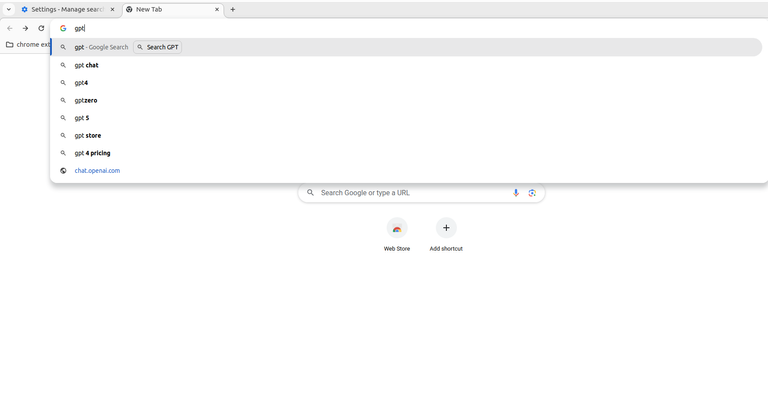
Klikamy tab (w zależności od ustawień może to też być spacja). I zostajemy przełączeni do skonfigurowanego przez nas wyszukiwania. A nasz pasek zmienia się w coś takiego:
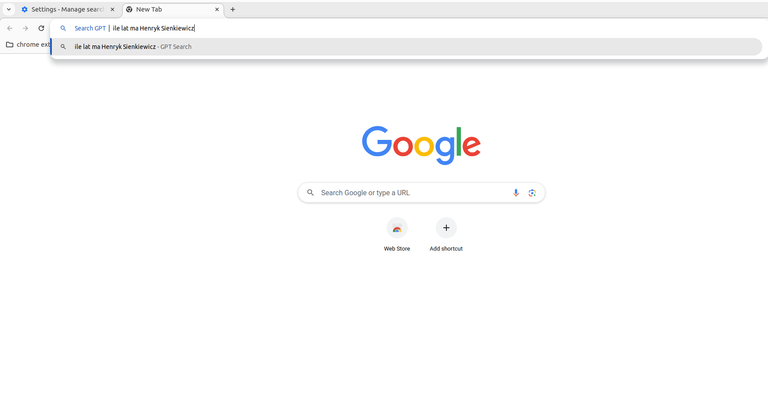
Na koniec klikamy enter i ... voila!
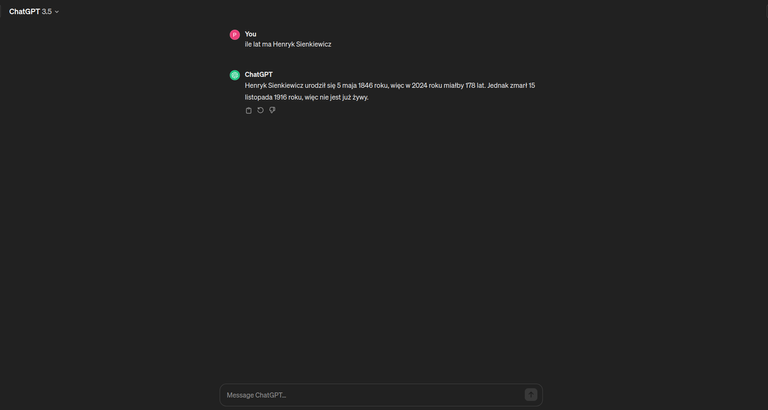
A skąd brać te wszystkie linki?
Jak mówiłem do tematu linków musimy jeszcze wrócić. Wyszukanie poprawnego linku wymaga niestety pewnej minimalnej chęci i wysiłku. Zwykle wystarczy przyjrzeć się uważnie wynikom wyszukiwania na stronie z której chemy korzystać. Przykładowo link do LubimyCzytać uzyskałem tak, że wszedłem na ich stronę, wpisałem wyszukiwaną frazę ("superprognozowanie") i przyjrzałem się wynikowemu adresowi url:
https://lubimyczytac.pl/szukaj/ksiazki?phrase=superprognozowanie
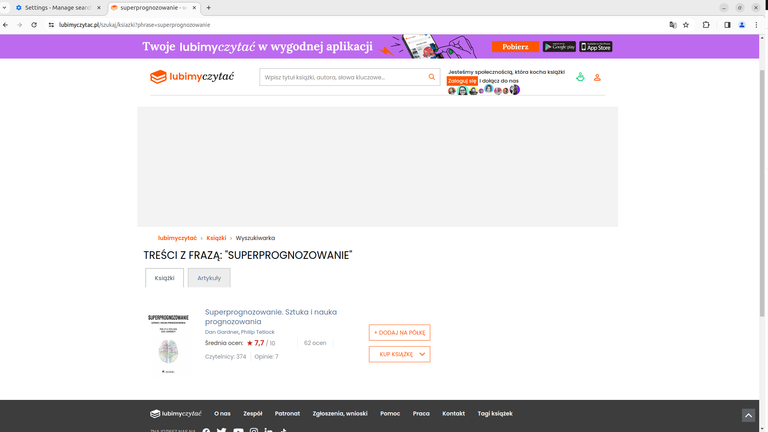
Łatwo zauważyć, że jedyne, co musimy tutaj zrobić to zamienić "superprognozowanie" na "%s". Zatem cała konfiguracja dla LC będzie wyglądać następująco:
name: LC
shortcut: lc
url: https://lubimyczytac.pl/szukaj/ksiazki?phrase=%s
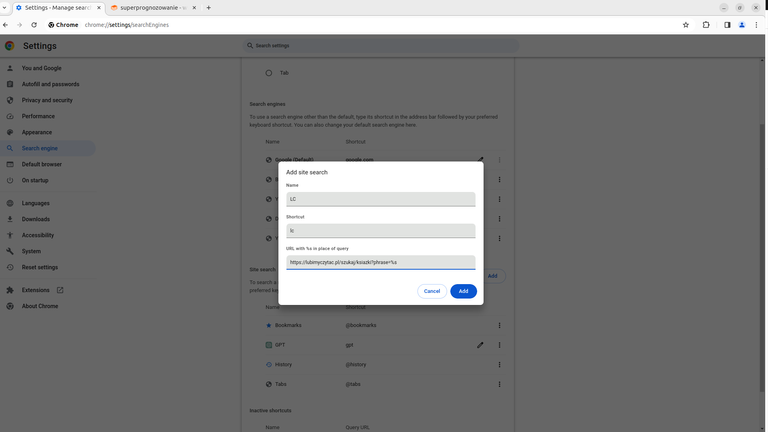
I już mamy kolejny skrót wyszukiwania.
A może chcecie mapsy? Proszę bardzo:
name: Maps
shortcut: maps
url: https://www.google.com/maps/place/%s
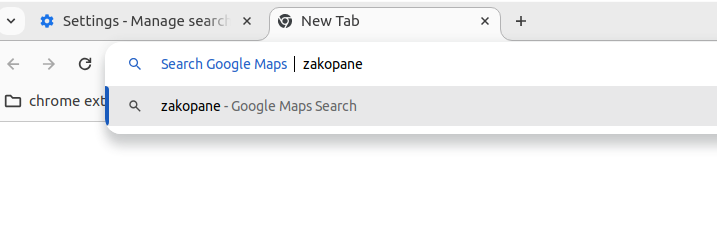
Ogólnie im lepsza obsługa zapytań, tym więcej fajnych skrótów możemy sobie stworzyć - zależy, co jest nam akurat potrzebne. Zgłębiając temat trafiłem np. na search dla maps skonfigurowany tak, że pod jednym skrótem umieszczamy drogę z domu do punktu docelowego, a pod innym z danego punktu do domu. Możliwości jest cała masa. Pytanie czy aż tyle ich potrzebujemy?
I tutaj już każdy musi sam sobie odpowiedzieć. Ja (póki co) jeszcze nie wiem... dowiedziałem się o tym wczoraj i po prostu bardzo mi się to spodobało. Jeżeli macie takie przypadki wyszukiwań, z których często korzystacie, to być może warto dodać do nich skrót.
* - zdjęcie tytułowe z pixabay, pozostałe własne.
Congratulations @doabit! You have completed the following achievement on the Hive blockchain And have been rewarded with New badge(s)
Your next target is to reach 100 comments.
You can view your badges on your board and compare yourself to others in the Ranking
If you no longer want to receive notifications, reply to this comment with the word
STOPCheck out our last posts:
@doabit, thank you for supporting the HiveBuzz project by voting for our witness.
Click on the badge to view your board.
Once again, thanks for your support!